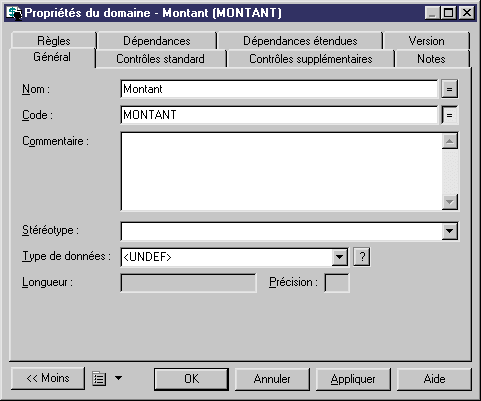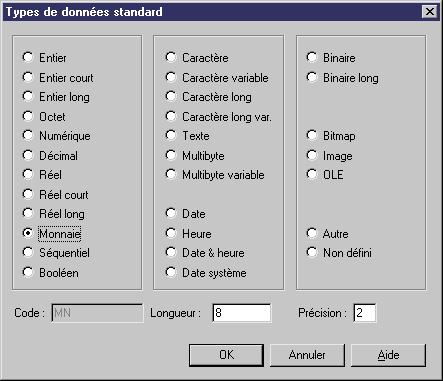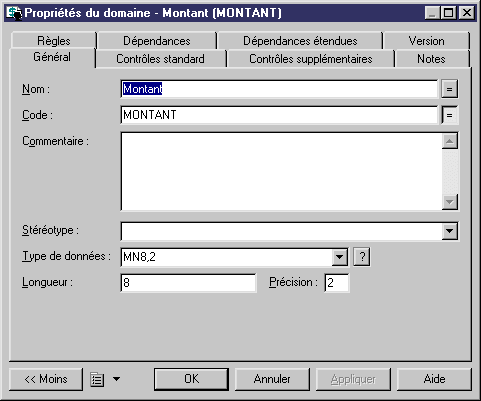Chapter 5 Définition de règles de gestion, de domaines et d'informations
Création d'un domaine
Vous allez créer deux domaines qui définissent un type de données standardisé pour les sommes d'argent et les pourcentages dans le domaine.
- Sélectionnez Modèle→Domaines dans la barre de menus.
La boîte de dialogue Liste des domaines affiche les domaines existants.
- Cliquez sur l'outil Ajouter une ligne.

Une flèche apparaît au début de la première ligne vide. Un nom et un code de domaine s'affichent par défaut.
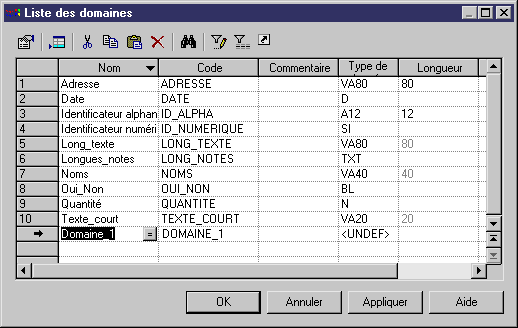
- Saisissez Montant dans la colonne Nom.
Il s'agit du nom du domaine. Un code identique au nom s'affiche automatiquement dans la colonne Code.
- Cliquez sur le bouton Appliquer situé dans la partie inférieure de la boîte de dialogue.
La création du nouveau domaine est validée.
 Tri alphabétique des noms
Tri alphabétique des noms
Lorsque vous cliquez sur Appliquer ou sur OK, tous les noms dans la liste sont triés par ordre alphabétique. L'ordre d'affichage des noms dans la liste est par conséquent modifié lorsque vous effectuez l'une de ces opérations.
- Cliquez sur le nouveau domaine.
Une flèche s'affiche au début de la ligne.
- Cliquez sur l'outil Propriétés.

ou
Double-cliquez sur la flèche au début de la ligne.
La feuille de propriétés du nouveau domaine s'affiche.
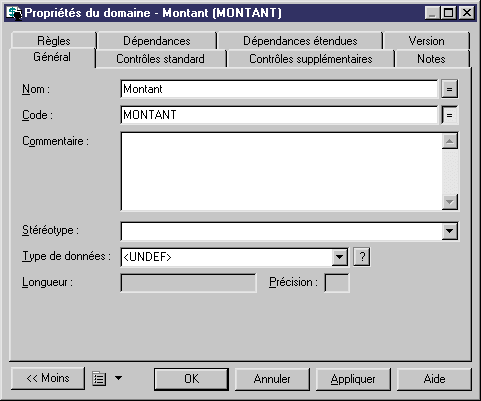
- Cliquez sur le bouton Point d'interrogation situé en regard de la zone Type de données.
La boîte de dialogue Types de données standard s'affiche. Utilisez cette boîte de dialogue pour spécifier le format des données auxquelles le domaine est affecté.
- Cliquez sur le bouton radio Monnaie.
Le domaine a maintenant le type de données Monnaie. Ce type de données permet de stocker des nombres à décimale fixe. Par la suite, lorsque vous appliquez ce domaine aux informations utilisées pour stocker les montants, ces dernières héritent du type de données que vous avez défini.
 Codes de type de données
Codes de type de données
Tous les types de données sont dotés d'un code composé de une à trois lettres. Lorsque vous sélectionnez le bouton radio Monnaie, le code MN apparaît dans la zone Code. Il s'agit du code pour un type de données monétaire.
- Saisissez 8 dans la zone Longueur.
Le nombre de chiffres d'une information à laquelle ce domaine est affecté sera 8.
- Saisissez 2 dans la zone Précision.
Une information à laquelle ce domaine est affecté peut comporter deux décimales.
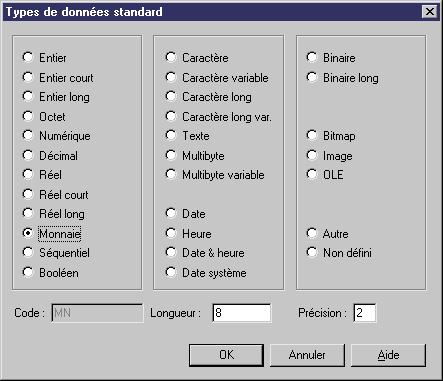
- Cliquez sur OK.
Vous revenez à la feuille de propriétés du domaine. La valeur MN8,2 apparaît dans la colonne Type de données. MN est le code du type de données monétaire. 8 indique que la somme peut comporter huit chiffres et 2 indique qu'elle peut comporter deux décimales.
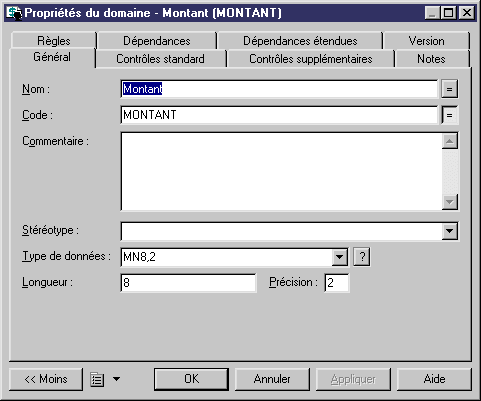
- Cliquez sur OK.
Vous revenez à la Liste des domaines.
- Cliquez sur l'outil Ajouter une ligne.

Une flèche apparaît au début de la première ligne vide. Un nom et un code de domaine s'affichent par défaut.
- Saisissez Pourcentage dans la colonne Nom.
Il s'agit du nom du domaine. Un code identique au nom s'affiche automatiquement dans la colonne Code.
- Cliquez sur le bouton Appliquer situé dans la partie inférieure de la boîte de dialogue.
La création du nouveau domaine est validée.
- Cliquez sur le nouveau domaine.
Une flèche s'affiche au début de la ligne.
- Cliquez sur l'outil Propriétés.

ou
Double-cliquez sur la flèche au début de la ligne.
La feuille de propriétés du nouveau domaine s'affiche.
- Cliquez sur le bouton Point d'interrogation situé en regard de la zone Type de données.
La boîte de dialogue Types de données standard s'affiche. Utilisez cette boîte de dialogue pour spécifier le format des données auxquelles le domaine est affecté.
- Cliquez sur le bouton radio Entier court.
Le code SI indique que le domaine Pourcentage spécifie des données de type entier court. Les zones Longueur et Précision ne sont pas actives car il est inutile de spécifier une longueur et une précision pour un entier court.
- Cliquez sur OK dans chacune des boîte de dialogue successives.
 Type de données par défaut
Type de données par défaut
Lorsque vous ne définissez pas de type de données pour un domaine, celui-ci utilise le type de données par défaut. Vous pouvez spécifier vous-même le type de données par défaut en sélectionnant Fichier→Options du modèle.
Ce que vous avez appris
Dans cette section, vous avez appris à effectuer les opérations suivantes :
- Rechercher les informations qui contiennent des types de données identiques et créer un domaine pour standardiser les caractéristiques des données de ces informations
- Identifier un domaine à l'aide d'un nom et d'un code
- Spécifier le type de données, la longueur et la précision du domaine
|
Copyright (C) 2006. Sybase Inc. All rights reserved.
|

|



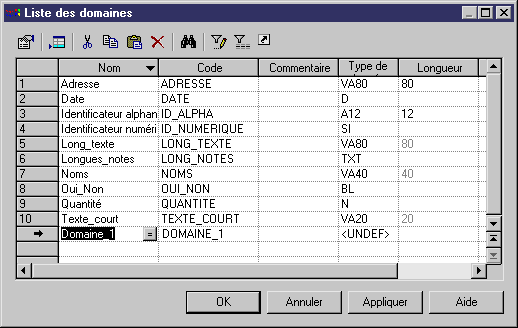
![]() Tri alphabétique des noms
Tri alphabétique des noms